Vous utilisez Google Sheets pour organiser vos données, mais saviez-vous que vous pouvez également créer des liens vers d’autres feuilles ou classeurs pour faciliter la navigation et la compréhension de vos informations ? Dans cet article, je vais vous montrer comment créer des liens vers une autre feuille ou un autre classeur dans Google Sheets, que ce soit en utilisant les fonctionnalités intégrées ou en copiant l’URL du classeur cible. Préparez-vous à découvrir quelques astuces qui vous aideront à créer un écosystème de feuilles et de documents interconnectés !
Comment créer un lien vers une autre feuille
Commençons par la méthode la plus rapide pour créer un lien vers une autre feuille dans Google Sheets :
- Faites un clic droit sur la cellule où vous souhaitez créer le lien.
- Choisissez l’option « Insérer un lien ».

- Dans la boîte de dialogue qui apparaît, sélectionnez la feuille vers laquelle vous souhaitez créer le lien (dans notre exemple, il s’agit de la feuille « Villes »).
Une fois cela fait, Google Sheets créera un lien pointant vers la feuille spécifiée. Le texte d’ancrage du lien sera extrait du nom de la feuille correspondante. Voici un exemple de ce à quoi cela ressemble :
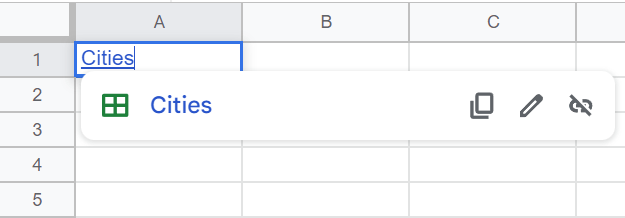
Si vous souhaitez plus d’options de personnalisation, vous pouvez également sélectionner l’option « Feuilles et plages nommées » pour choisir une feuille, une plage nommée ou une plage de cellules vers laquelle créer le lien.
Comment créer un lien vers un autre classeur Google
Si vous souhaitez créer un lien vers un autre classeur Google, la méthode que nous avons montrée ci-dessus ne fonctionne pas. Voici ce que vous devez faire à la place :
- Copiez l’URL du classeur Google vers lequel vous souhaitez créer le lien.
- Revenez au classeur Google d’origine et faites un clic droit sur une cellule vide où vous souhaitez insérer le lien.
- Cliquez sur « Insérer un lien ».

- Collez l’URL que vous avez copiée dans le champ de recherche.
- Dans le champ « Texte », écrivez une description qui sera utilisée comme texte d’ancrage.
- Cliquez sur « Appliquer » pour valider.
Après avoir suivi les étapes décrites ci-dessus, vous obtiendrez un lien hypertexte qui vous mènera vers un autre classeur Google, vous permettant ainsi de créer un réseau de documents interconnectés.
Comment créer un lien vers des valeurs dans une autre feuille dans une formule
Enfin, si vous souhaitez faire référence à des valeurs dans une autre feuille à l’intérieur d’une formule ou d’une fonction de Google Sheets, il vous suffit de suivre ces étapes :
- Tapez votre formule ou votre fonction personnalisée.
- Chaque fois que vous souhaitez faire référence à des valeurs dans une autre feuille, passez à un autre onglet et sélectionnez les valeurs auxquelles vous souhaitez créer le lien.
- Appuyez sur « Entrée » pour exécuter la formule.
Google Sheets ajoutera automatiquement une référence de cellule. Toutefois, si vous préférez le faire manuellement, voici comment cela fonctionne dans Google Sheets pour vous aider à vous ajuster en fonction de vos données.
La référence de cellule utilisée comme exemple (Cities!E2) est composée de trois parties :
- « Cities » définit la feuille à laquelle vous faites référence dans un classeur Google Sheets donné.
- « ! » sert de séparateur.
- « E2 » fait référence à la valeur à laquelle vous créez le lien. Vous pouvez utiliser des cellules individuelles ou des plages de cellules.
Et voilà ! Vous disposez désormais de tous les outils nécessaires pour exploiter la puissance des hyperliens dans Google Sheets et connecter des valeurs, des feuilles et même des classeurs distincts entre eux.



